Foto's organiseren kan een uitdaging zijn, vooral als je met een grote hoeveelheid afbeeldingen werkt. Collecties in Lightroom zijn het ideale hulpmiddel om je te helpen het overzicht te behouden en je fotobestanden effectief te structureren.
Belangrijkste inzichten
- Collecties stellen je in staat om een betere structuur in je afbeeldingsarchief te brengen.
- Smartsammlingen bieden een geautomatiseerde manier om afbeeldingen te groeperen op basis van vooraf gedefinieerde criteria.
- Het aanmaken van collecties en smartsammlingen kan je helpen om meerdere ontwikkelstations van afbeeldingen efficiënt te beheren.
Stapsgewijze handleiding voor het gebruik van collecties in Lightroom
1. Wat zijn collecties?
Collecties zijn een functie in de bibliotheekweergave van Lightroom, die het je mogelijk maakt om afbeeldingen te organiseren ongeacht hun fysieke opslaglocatie op de harde schijf. Je vindt dit gedeelte net onder de mappenstructuur in de bibliotheekweergave.
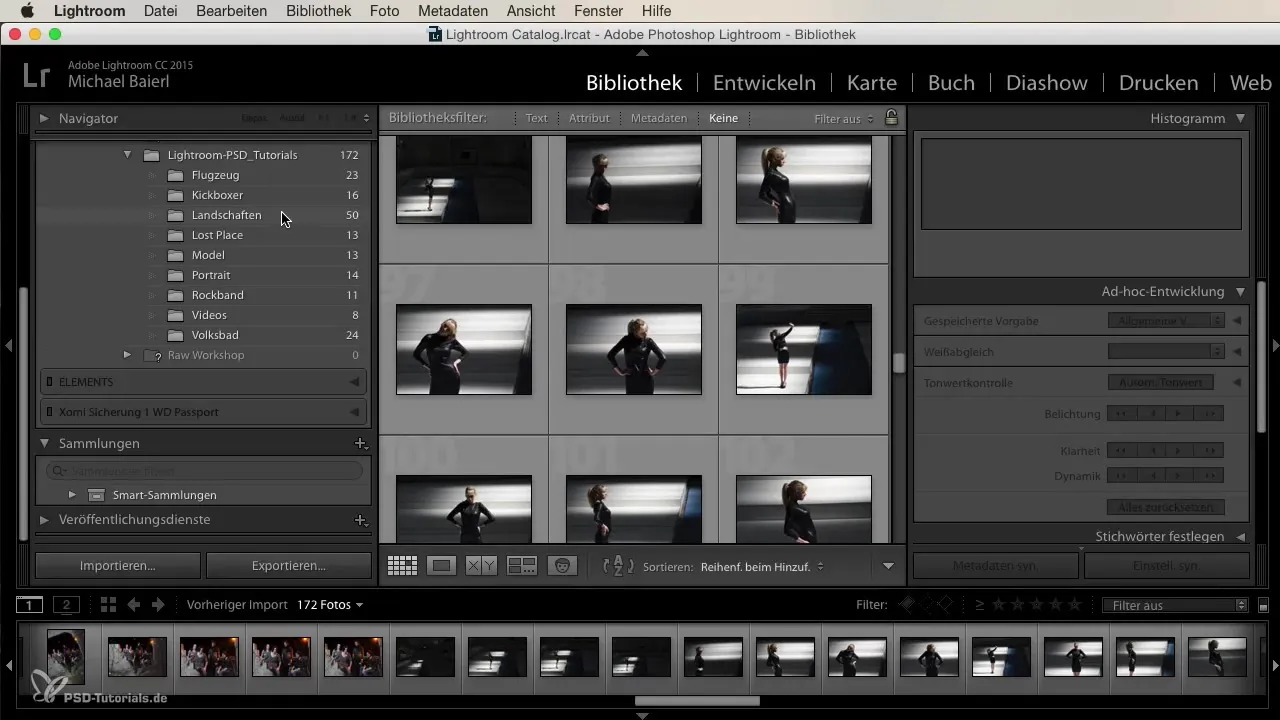
2. Smartsammlungen en hun voordelen
Onder het kopje "Collecties" vind je ook de "Smartsammlungen". Deze maken gebruik van een slim systeem dat het je mogelijk maakt om afbeeldingen automatisch te groeperen op basis van verschillende criteria. Voorbeelden hiervan zijn afbeeldingen met een bepaalde sterbeoordeling of recent gewijzigde foto's. Dit is vooral nuttig wanneer je bijvoorbeeld veel afbeeldingen in de catalogus hebt en snel toegang wilt tot specifieke inhoud.
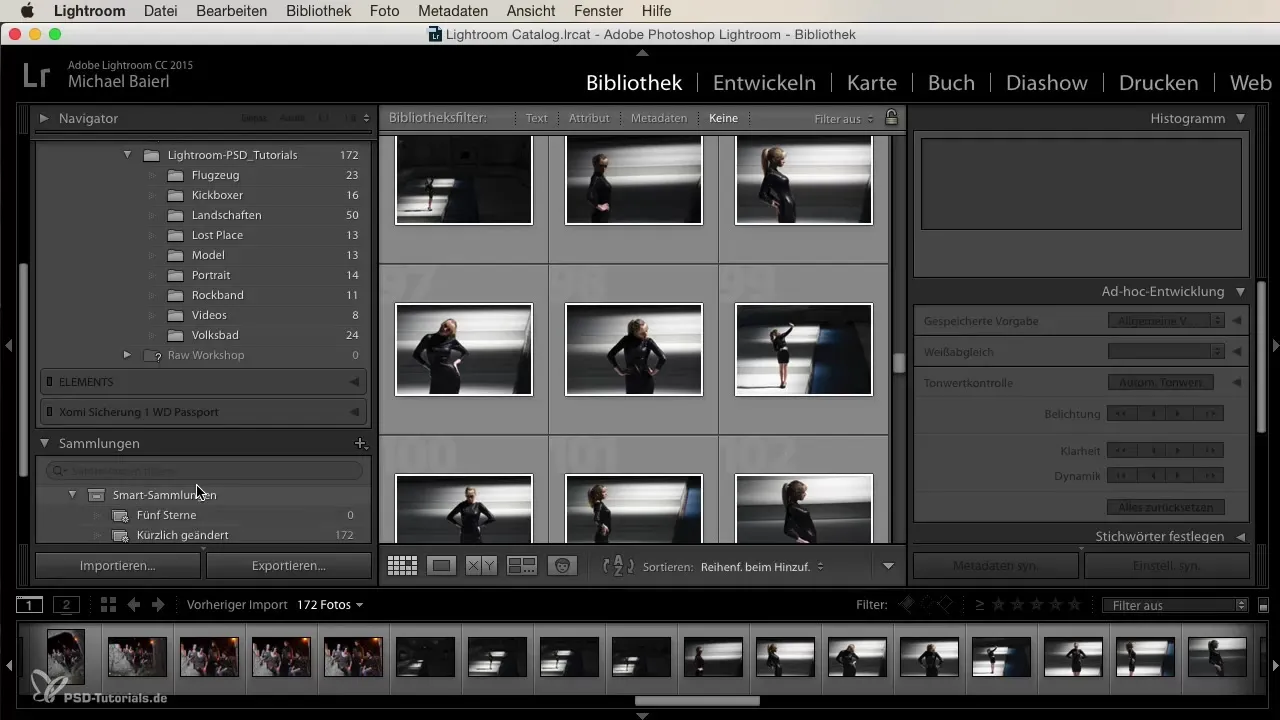
3. Een nieuwe collectie aanmaken
Om een nieuwe collectie aan te maken, markeer je de gewenste afbeeldingen in de catalogus. Zorg ervoor dat je de gewenste afbeeldingen selecteert terwijl je de Shift-toets ingedrukt houdt, om meerdere afbeeldingen tegelijk te selecteren. Ga vervolgens naar het collectiegebied, waar je een plus-symbool zult vinden. Met een klik daarop kun je een nieuwe collectie aanmaken.
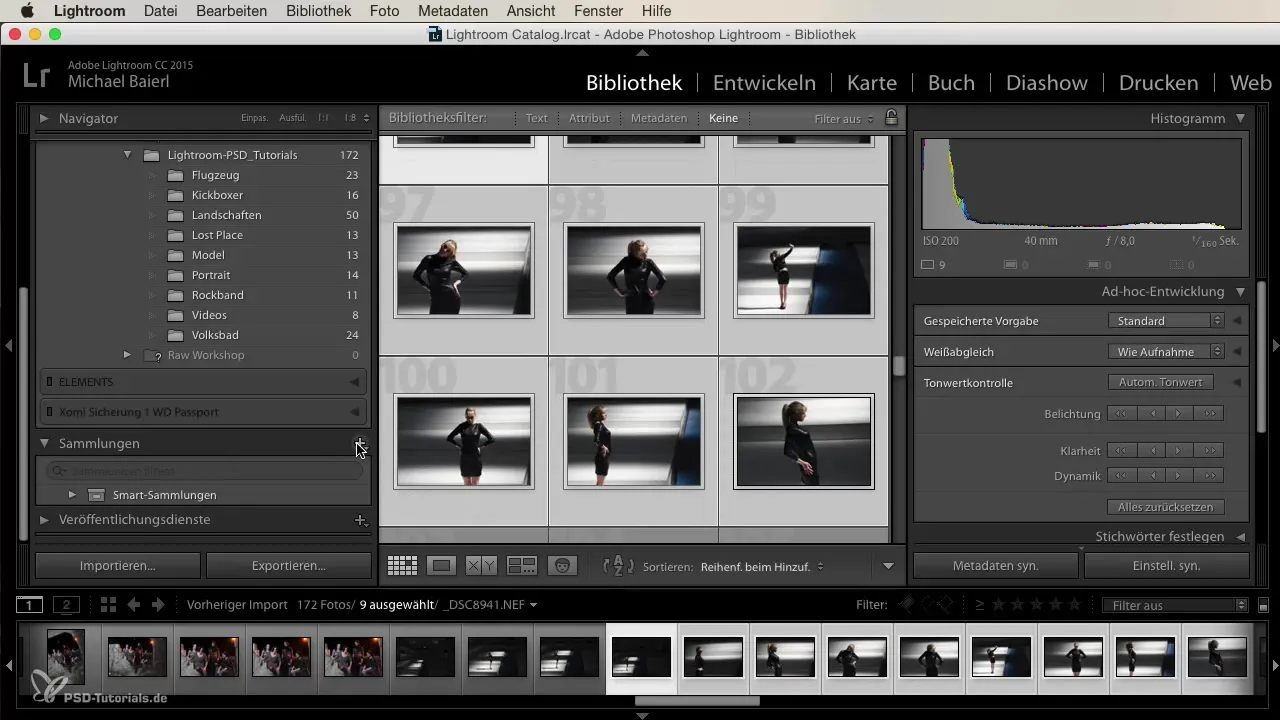
4. Geef je collectie een naam en selecteer de foto's
Wanneer je een nieuwe collectie aanmaakt, moet je deze een beknopte naam geven die de inhoud beschrijft. Bijvoorbeeld, een collectie zou de titel “Volksbad” kunnen dragen, wanneer deze afbeeldingen van een zwembad bevat. Bovendien heb je de mogelijkheid om te bepalen of je alleen geselecteerde foto's in deze collectie wilt opnemen.
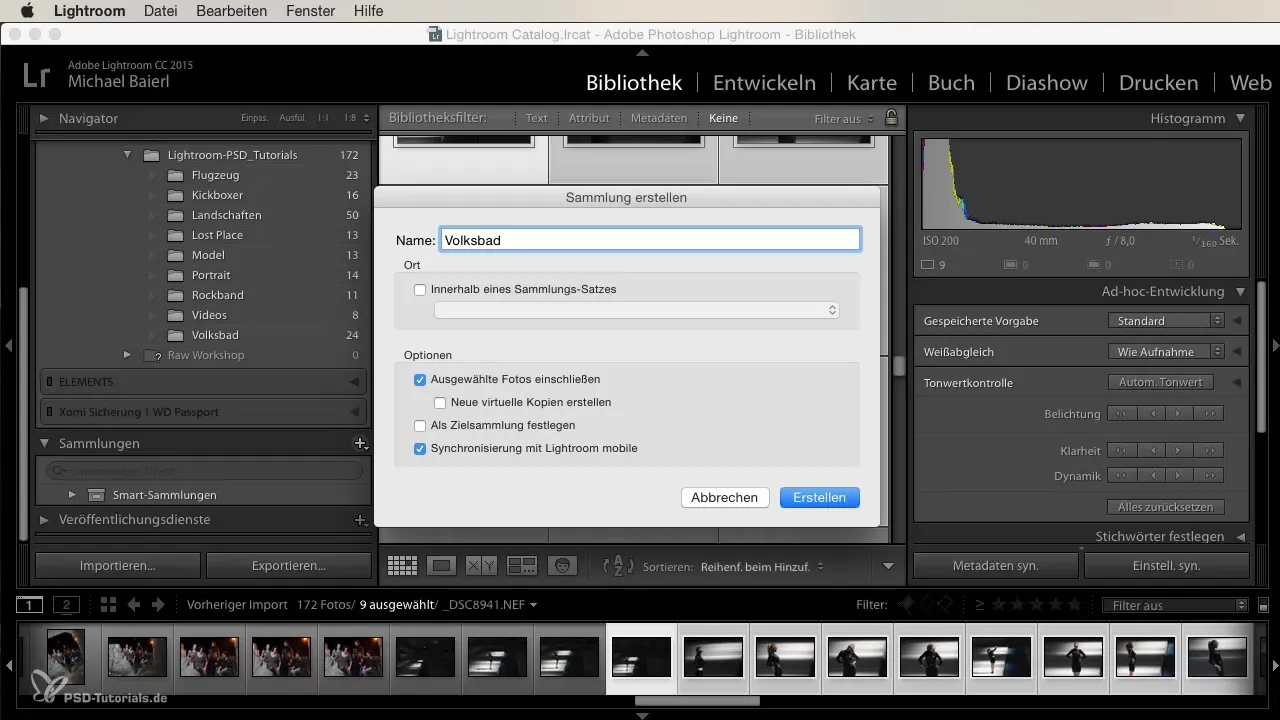
5. Gebruik van virtuele kopieën
Een interessant aspect van collecties is de optie om nieuwe virtuele kopieën aan te maken. Dit is vooral nuttig als je veranderingen aan een afbeelding wilt aanbrengen zonder het origineel te beïnvloeden. Zo heb je de vrijheid om verschillende versies van een afbeelding op te slaan en te beheren – ideaal voor portfolio-werk of klantverzoeken.
6. Synchronisatie met Lightroom Mobile
Voor iedereen die onderweg toegang wil hebben tot zijn afbeeldingen, is er de mogelijkheid voor synchronisatie met Lightroom Mobile. Deze functie stelt je in staat om je collecties op je smartphone of tablet te selecteren en altijd up-to-date te blijven.
7. De voordelen van het gebruik van collecties
Het gebruik van collecties kan je workflow aanzienlijk verbeteren. Je krijgt niet alleen meer structuur, maar je kunt ook effectiever met meerdere ontwikkelingsfases van afbeeldingen werken. Door gerichte selectie van afbeeldingen heb je altijd toegang tot de gewenste foto's, zonder in grote archieven naar ze te hoeven zoeken.
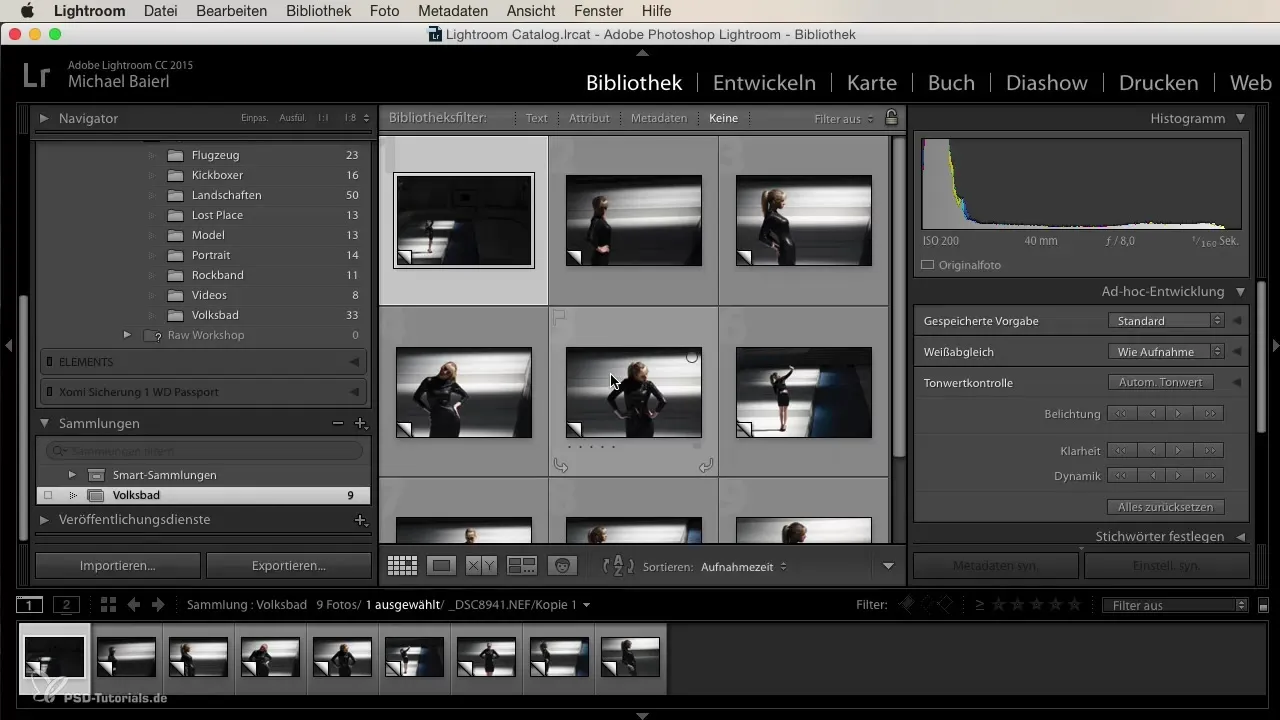
Conclusie – Collecties in Lightroom: Effectief organiseren van je afbeeldingen
Het creëren en gebruiken van collecties in Lightroom stelt je in staat om je foto's op een flexibele en gestructureerde manier te beheren. Of door handmatig of automatisch sorteren, je hebt altijd controle over je beelddata en kunt je creatieve werk effectiever vormgeven.
Veelgestelde vragen
Hoe maak ik een collectie aan in Lightroom?Om een collectie aan te maken, markeer de gewenste afbeeldingen, klik op het plus-symbool in het collectiegebied en selecteer "Collectie aanmaken".
Wat zijn smartsammlungen?Smartsammlungen zijn automatisch gegenereerde collecties die afbeeldingen groeperen op basis van vooraf gedefinieerde criteria, zoals sterbeoordelingen.
Hoe kan ik virtuele kopieën aanmaken?Je kunt virtuele kopieën aanmaken door met de rechtermuisknop op een afbeelding te klikken en de optie "Virtuele kopie aanmaken" te selecteren.
Kan ik mijn collecties synchroniseren?Ja, je kunt je collecties synchroniseren met Lightroom Mobile om onderweg toegang te hebben.
Hoe houden smartsammlungen mijn afbeeldingen up-to-date?Smartsammlungen actualiseren automatisch wanneer je nieuwe afbeeldingen importeert of bestaande afbeeldingen bewerkt die aan de vastgestelde criteria voldoen.


